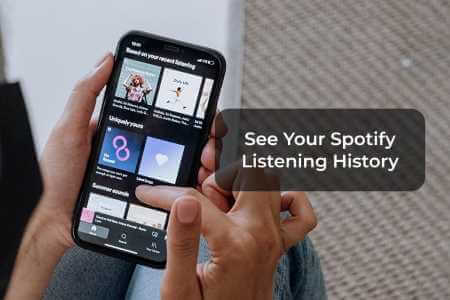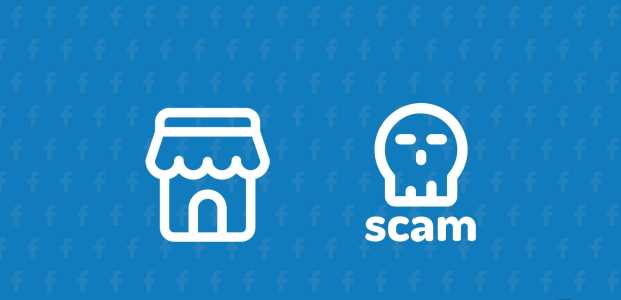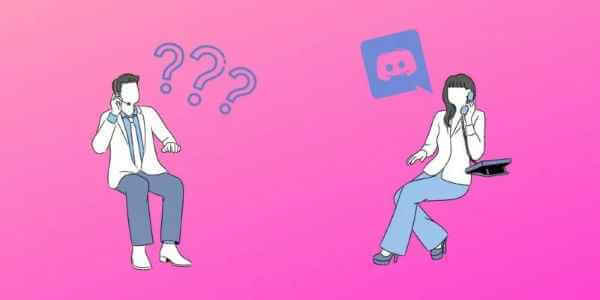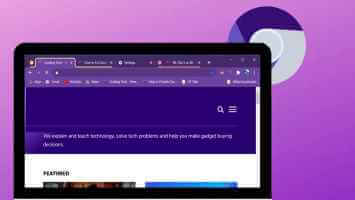Dengan pembaruan terus-menerus dan pengenalan fitur baru, Foto Google telah berkembang jauh dari sekadar pengganti galeri. Salah satu fitur tersebut adalah kemampuan untuk mengenali wajah dalam kelompok sendiri, dan inilah cara mencari foto berdasarkan wajah di Google Foto.
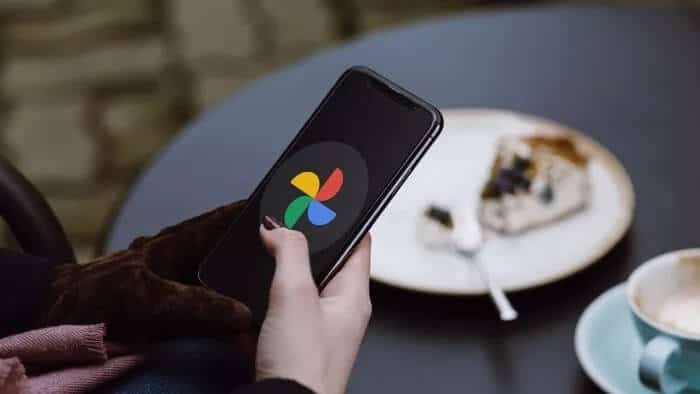
Pencarian wajah adalah alat yang hebat untuk menemukan foto orang yang Anda cintai hanya dengan beberapa klik. Artikel ini akan mempelajari cara mengaktifkan Pengelompokan Wajah dan mencari foto berdasarkan wajah di Google Foto pada ponsel dan PC. Jadi mari kita mulai.
CARA MENGAKTIFKAN GRUP WAJAH DI FOTO GOOGLE
Untuk dapat menelusuri foto berdasarkan wajah, Anda harus mengaktifkan pengelompokan wajah di Google Foto terlebih dahulu. Saat diaktifkan, Foto Google akan secara otomatis mengenali dan menggabungkan wajah.
Baca terus untuk mengetahui cara mengaktifkan Pengelompokan Wajah di ponsel dan PC.
Aktifkan Pengelompokan Wajah Pengelompokan wajah di Google Foto di ponsel
Perlengkapan 1: Luncurkan aplikasi Google Foto di ponsel Anda. Klik gambar profil Anda di kanan atas dan pilih Pengaturan foto.
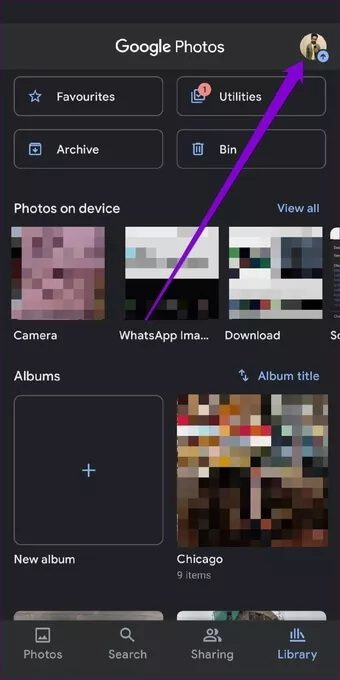
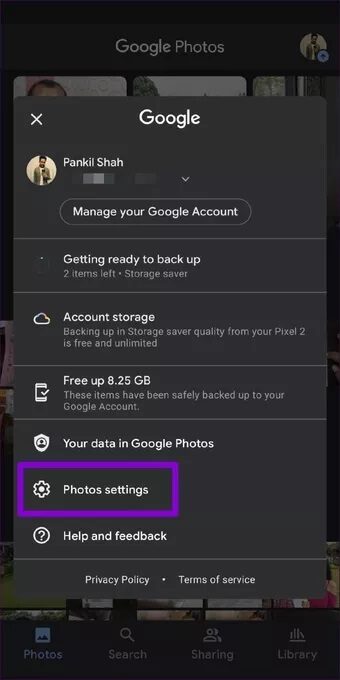
Perlengkapan 2: Sekarang klik Grup Wajah Serupa dan aktifkan sakelar di sebelah opsi Grup Wajah.
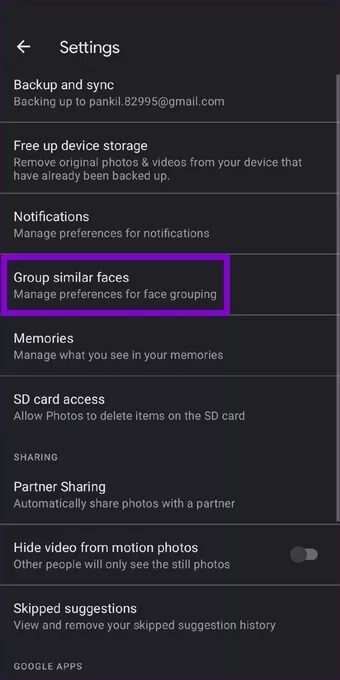
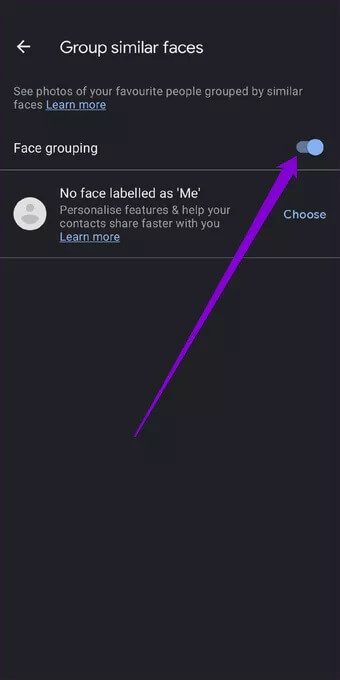
Dan hanya itu yang ada untuk itu. Penyortiran Wajah sekarang diaktifkan di akun Anda.
Aktifkan pengelompokan wajah di Google Foto di PC
Atau, Anda juga dapat mengaktifkan pengelompokan wajah di Foto Google dari versi webnya. Begini caranya.
Perlengkapan 1: Buka browser web favorit Anda dan buka Google Foto. Sekarang klik ikon roda gigi di bagian atas untuk membuka Pengaturan.
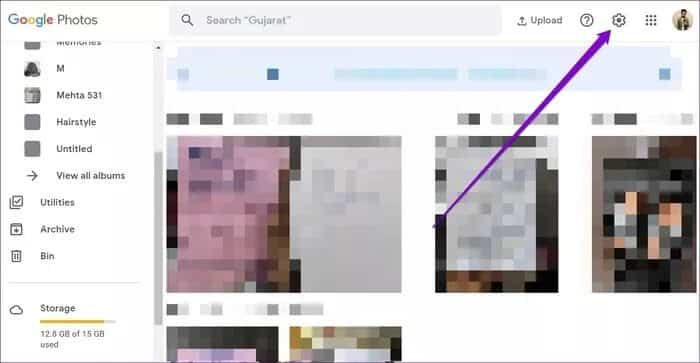
Perlengkapan 2: Perluas opsi Grup wajah serupa dan aktifkan grup wajah dari sana.
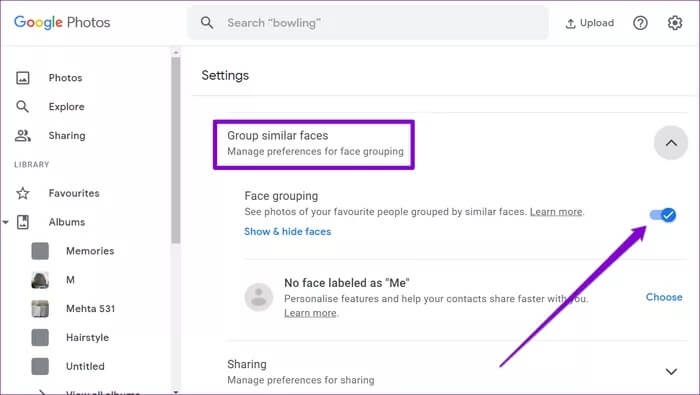
Demikian pula, Anda dapat mengulangi langkah yang sama di atas di ponsel atau PC Anda untuk menonaktifkan fitur pengelompokan wajah kapan saja. Menonaktifkannya akan menghapus semua kelompok wajah.
CARA MENCARI DENGAN WAJAH DI FOTO GOOGLE
Setelah Anda mengaktifkan Pengelompokan Wajah, Foto Google akan secara otomatis mengelompokkan foto dari individu yang berbeda. Dari sana, Anda dapat melihat foto siapa pun dengan mengetuk wajahnya.
Baca terus untuk mengetahui cara mencari foto berdasarkan wajah di Google Foto di ponsel dan PC.
di ponsel
Perlengkapan 1: Luncurkan aplikasi Google Foto di ponsel Anda dan buka tab Pencarian. Di sini, Anda akan melihat deretan wajah di bagian atas. Klik pada opsi Lihat semua untuk melihat semua wajah.
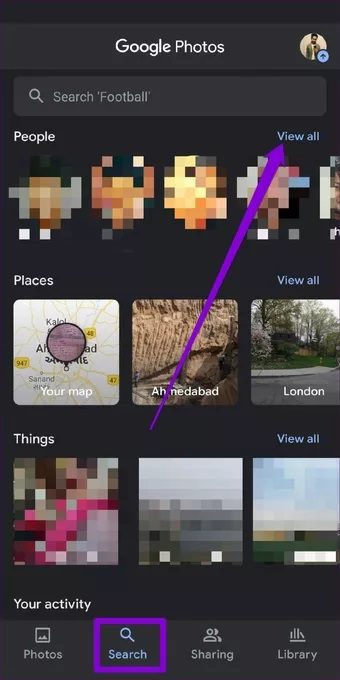
Perlengkapan 2: Sekarang, dari wajah yang tersedia, ketuk wajah mana pun yang ingin Anda cari, dan Google Foto akan menampilkan semua foto orang tersebut kepada Anda. Anda juga dapat memberi nama wajah dari sini.
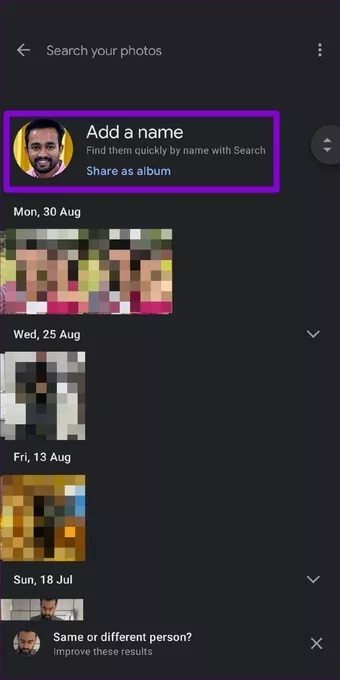
di komputer
Demikian pula, Anda juga dapat menggunakan Google Foto versi web untuk mencari gambar berdasarkan wajah. Begini caranya.
Perlengkapan 1: Buka browser web favorit Anda dan masuk ke akun Google Foto Anda.
Perlengkapan 2: Di sana, buka tab Jelajahi, dan Anda akan menemukan deretan wajah di bawah Orang. Klik lihat semua untuk melihat lebih banyak wajah.
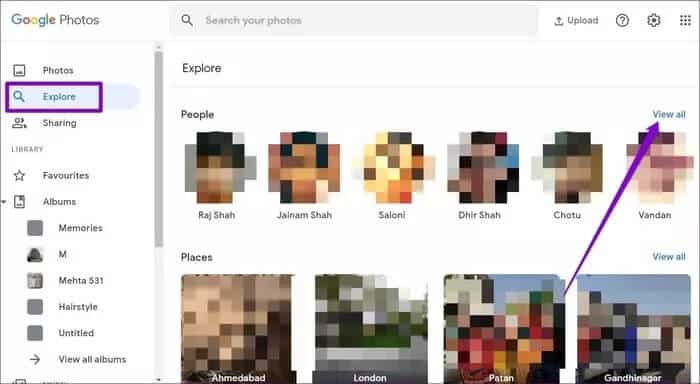
3: Sekarang klik pada wajah mana saja, dan Anda akan menemukan semua foto orang itu di akun Anda.
Itu saja. Mengelompokkan wajah di Gambar Google membuat pencarian gambar menjadi mudah dan tidak relevan dengan platform tempat Anda berada.
CARA MENAMBAHKAN WAJAH DI FOTO GOOGLE
Untuk sebagian besar, itu dianggap algoritma Google Bagus untuk menemukan wajah dan menyatukannya. Namun, itu akan kehilangan beberapa yang aneh. Untuk memperbaikinya, Google Foto juga memungkinkan Anda menandai wajah-wajah ini secara manual.
Inilah cara Anda dapat melakukan hal yang sama di ponsel dan PC.
di ponsel
Perlengkapan 1: Luncurkan aplikasi Google Foto di iPhone atau perangkat Android Anda.
Perlengkapan 2: Buka foto orang yang wajahnya ingin Anda tambahkan. Ketuk ikon menu tiga titik di kanan atas.
Di bawah Orang, Anda akan menemukan wajah yang telah terdeteksi oleh Google Foto. Anda juga dapat mengklik ikon pensil untuk menambahkan wajah baru ke foto.
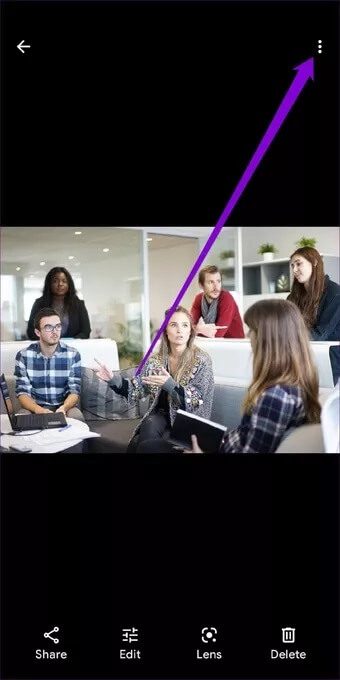
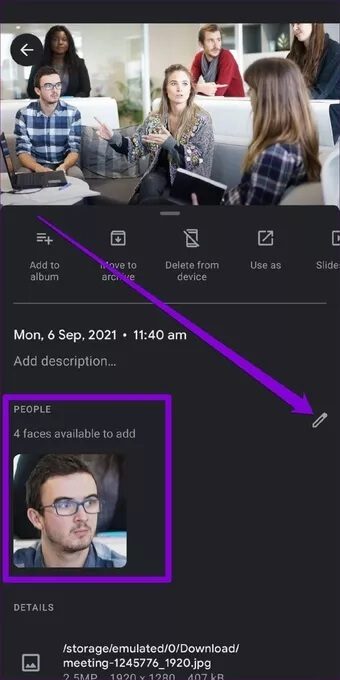
3: Di sini, Anda dapat menghapus wajah yang terdeteksi dengan mengklik ikon minus. Demikian pula, di bawah Tersedia untuk ditambahkan, Anda dapat menggunakan ikon "+" untuk menambahkan wajah baru.
Kemudian, untuk menambahkan wajah, Anda dapat menggunakan alat pencarian untuk memilih dari wajah yang ada atau mengetuk ikon “+” untuk menambahkan wajah baru.
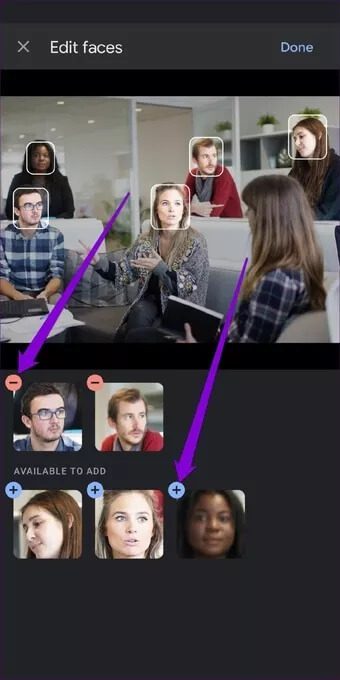

Perlengkapan 4: Sekarang ketuk wajah lagi untuk menambahkan nama. Anda dapat memilih salah satu kontak Anda atau memasukkan nama baru.
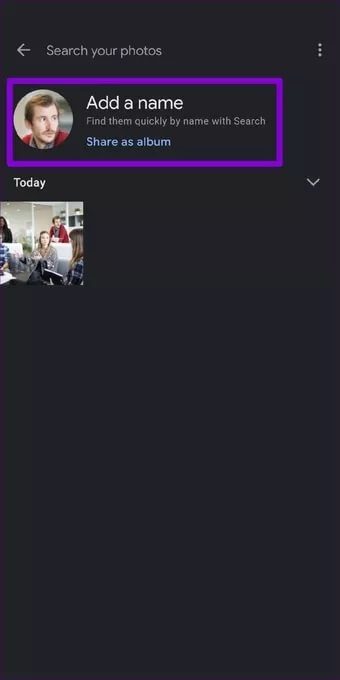
di komputer
Pengguna PC dapat mengikuti langkah-langkah di bawah ini untuk menambahkan wajah di Google Foto.
Perlengkapan 1: Buka browser web Anda dan buka Google Foto.
Perlengkapan 2: Buka foto orang yang wajahnya ingin Anda tambahkan. Klik tombol info di bagian atas dan klik opsi "wajah X tersedia untuk ditambahkan".
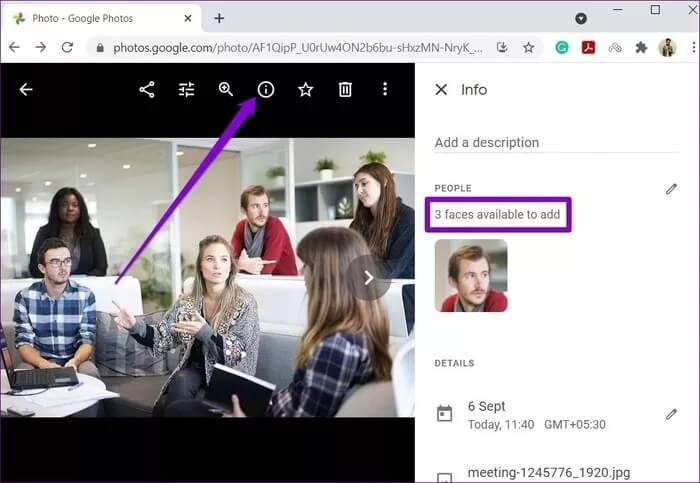
3: Sekarang pilih wajah yang ingin Anda tambahkan.
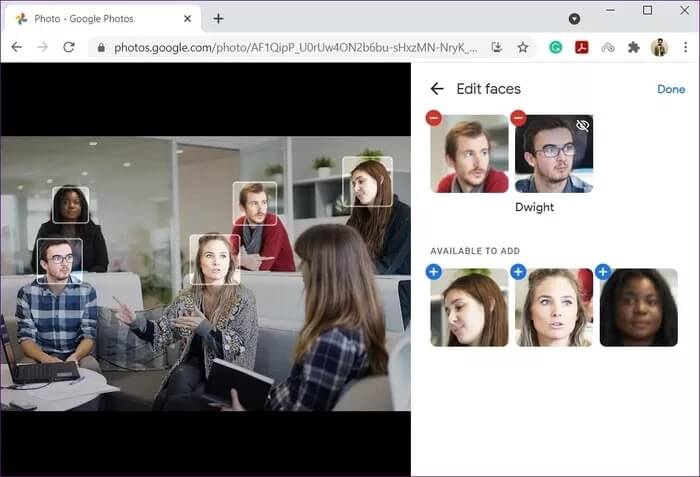
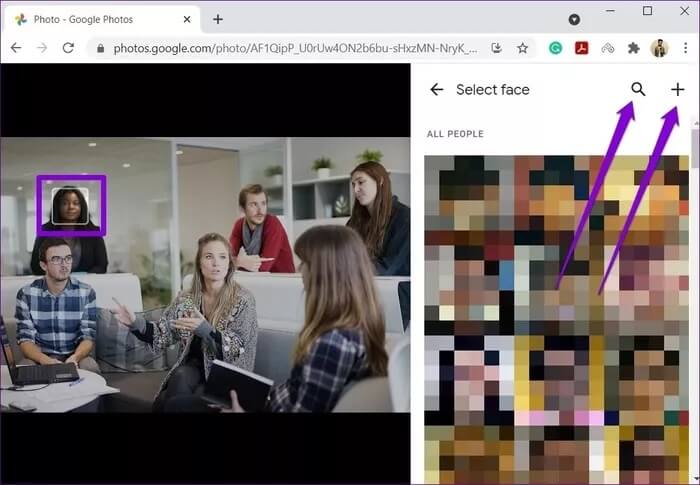
Ini adalah bagaimana Anda dapat menghapus wajah.
Cara menyembunyikan wajah di Foto Google
Terlepas dari kualitas pengenalan wajah Google, tidak semua wajah yang terdeteksi oleh Foto Google akan berguna. Misalnya, Google Foto akan mendeteksi wajah dari foto patung, poster, atau bahkan orang di latar belakang. Untungnya, Anda bisa Sembunyikan wajah yang tidak diinginkan Dari Google Foto di ponsel dan PC. Baca terus untuk mengetahui cara melakukannya.
di ponsel
Perlengkapan 1: Luncurkan aplikasi Google Foto. Pada tab Pencarian, klik Lihat Semua untuk melihat semua wajah.
Perlengkapan 2: Sekarang ketuk dan tahan pada wajah yang ingin Anda sembunyikan dan ketuk tombol Sembunyikan di sudut kanan atas.
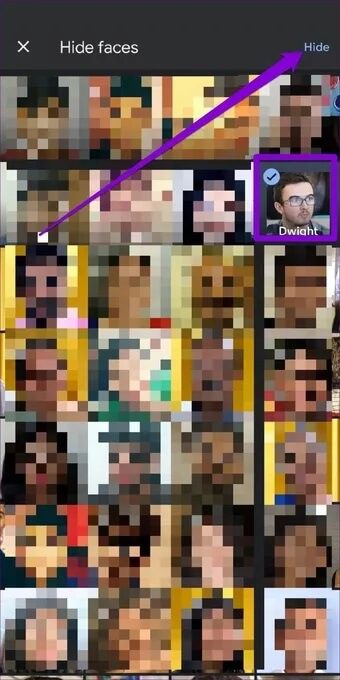
di komputer
Jika Anda lebih suka menggunakan versi web untuk menyembunyikan wajah, inilah cara kerjanya.
Perlengkapan 1: Buka browser web dan buka Google Foto. Beralih ke tab Jelajahi dan klik opsi Perlihatkan dan sembunyikan wajah di sebelah kanan Anda.
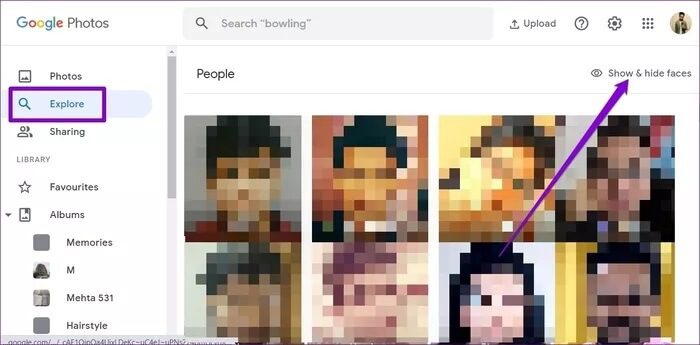
Perlengkapan 2: Selanjutnya, pilih sekelompok wajah yang ingin Anda sembunyikan dan ketuk Selesai.
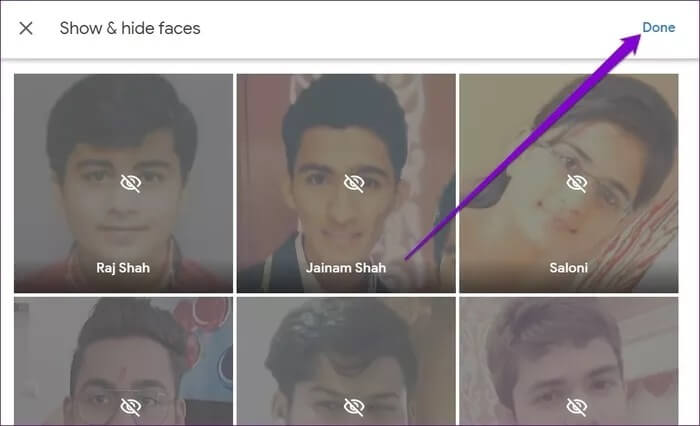
Anda juga dapat mengeklik wajah yang tersembunyi untuk memperlihatkannya.
Itu dia. Wajahnya sekarang tersembunyi, dan Anda tidak akan melihat wajah tersembunyi di halaman Memori, Kreasi, dan Pencarian yang dibuat oleh AI.
Pencarian Anda berakhir di sini
Mengelompokkan wajah di Google Foto adalah alat yang sangat ampuh. Mencari orang dari wajah mereka hampir menghilangkan kebutuhan untuk membuat Pisahkan album untuk orang yang Anda cintai. Dan bagi mereka yang peduli dengan privasi, tidak seperti Facebook, Google mengatakan tidak membagikan informasi ini antar akun. Selain itu, Anda juga dapat menonaktifkan fitur ini kapan saja dengan menggunakan langkah-langkah di atas.Sudahkah Anda menemukan cara mencari gambar berdasarkan wajah di Google Foto? Cobalah dan beri tahu kami di komentar hasil pengalaman Anda.